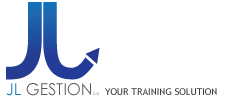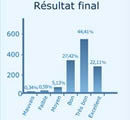Module 03 : Word
Aan de slag
- Open en sluit de toepassing, het document, meerdere documenten, opent u een recent document.
- Maak een nieuw document van een sjabloon (fax, memo's, business model) en begrijpen de voordelen van een model.
- Een document opslaat, geef het een nieuwe naam.
- Opslaan als type of formaat (oude versie, tekst, html, rtf, model).
- Navigeren tussen geopende documenten.
- Aanpassingen en instellingen voor een betere productiviteit
- Weten een paar opties en handelen op het: zelf opnemen, standaardmappen, de laatste gebruikte bestanden, spellingcontrole en woordenboek, eigenschappen, taal.
- Weten hoe het gebruik en bediening van de steun.
- Weten hoe het gebruik van de zoom-functie.
- Status bars, reizen, het beheer van de weergave van werkbalken, knoppen,
- Lint.
- Basishandelingen op een document
- Voer de gegevens in
- Methoden voor het item: pagina-plan, normaal.
- Maken en tekst invoegen.
- Plaats een speciaal teken, een symbool (bijv. merk), een datum.
Selecteren en bewerken
- Bekijk het document verborgen tekens (spaties, sprongen).
- Selecteer een letter, woord-, paragraaf, hele document, selecteer een opeenvolging van woorden, een lijn, een reeks van lijnen.
- Bewerk de tekst (verwijderen van een woord, letter, selectie vervangen door het typen).
- Zoek tekst (woord, eenvoudige expressie).
- Vervangingen eenvoudige grammaticale kennis van de gevolgen van een vervanging.
- Kopiëren, verplaatsen tekst in een document of tussen geopende documenten (via het
- klembord).
- Navigeren door de document (pagina, begin, einde) en inzicht in de status bar (paginanummer, lijn, taal).
- Ongedaan maken en Opnieuw.
Het opmaken van tekst
- Verander het lettertype, de grootte (lichaam) van de politie.
- Veranderen van het uiterlijk van tekst vet, cursief, onderstreept.
- Toepassing superscript of subscript.
- Kleur toepassen op geselecteerde tekst.
- Verander het geval van een regel tekst.
- Toepassing automatische woordafbreking.
Paragraaf opmaak
- Maken of de groep van de leden.
- Een regeleinde invoegen.
- Een goede gewoonte om de teksten (met behulp van uitlijning en tabs in plaats van spaties) af te stemmen.
- Uitlijningen: links, rechts, gecentreerd, gerechtvaardigd is.
- Functies paragraaf streepjes (links, rechts, voorste rij).
- Breng een tab (links, rechts, midden, decimaal).
- Best Practices voor het verstellen van de leden (gebruik van de functies van de scheiding in plaats van terug te keren lijnen).
- Leren om de regelafstand aan te passen vóór en na het aanpassen van de afstand.
- Toe te passen of te verwijderen opsommingstekens of nummering aan een lijst, kiest u de kogel stijl.
- Breng een grens of frame.
Stijlen
- Een tekenstijl toepassen op bestaande tekst.
- Breng een paragraaf stijl.
- Leren om het formaat van een bepaalde tekst te kopiëren naar een andere tekst.
Tekst tabellen
- Maak een tabel.
- Tekst invoegen en bewerken van de cellen.
- Selecteer rijen en kolommen, de hele tabel.
- Invoegen of verwijderen rijen of kolommen.
Opmaak van een tabel
- Resize rijen of kolommen.
- Frame, gebruik dan een vooraf gedefinieerde indeling voor de tafel, gebruik van de kleuren voor cellen, rijen of kolommen.
- Plaats een achtergrond van de cellen, rijen, kolommen.
Beeld voorwerpen, tekeningen, grafiek
- Plaats een beeldbank, een tekening (tekening hulpprogramma geïntegreerd) of grafiek
(Uit een andere toepassing, of rechtstreeks op het klembord geplaatst).
- Plaats een object in de tekst (vak, door middel van ...).
- Duplicaat van een voorwerp, of verplaatsen.
- Verander de grootte van een object, een object te verwijderen.
Voorbereiding
- Open of bepalen de belangrijkste document (master).
- Definieer de gegevensbron (adres lijst, tabel, database), beheren en bekijken
gegevens.
- Voer de gegevens in velden in het hoofddocument.
ontwikkeling
- Toepassing direct mail, een document opslaat, en controleer het resultaat.
- Controleer het resultaat van direct mail, print brieven of etiketten.
Opmaak van het document
- Stel oriëntatie, het papierformaat.
- Stel de marges: boven, onder, rechts, links.
- Goede praktijken in opmaak: Groepeer rijen (tekst, tabellen) naar een pagina op te slaan, te controleren pagina-einden.
- Invoegen of verwijderen van een pagina-einde.
- Maak een kop-of voettekst.
- Vul de kop-of voettekst, datum, aantal pagina's, aantal pagina's, naam van het document.
- Toepassing automatische paginering.
Audits en afdrukken
- Gebruik juiste spelling en grammatica.
- Met behulp van de aangepaste woordenlijst: maken, toevoegen of verwijderen woorden.
- Gebruik het afdrukvoorbeeld en begrijpen het belang van de controle: de pagina-indeling, voetnoten, het uiterlijk en de locatie van de posten en de punten op de pagina's, lettertypen en kleuren voor het afdrukken in zwart-wit stijl.
- Weet en stel de belangrijkste instellingen.
| meer opleidingen |
|
Aarzel niet ons secretariaat te raadplegen op 02/412.04.12
of mail ons naar selossej@pixystree.com